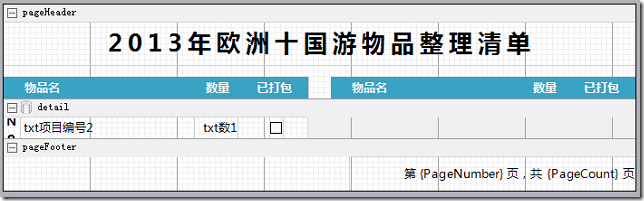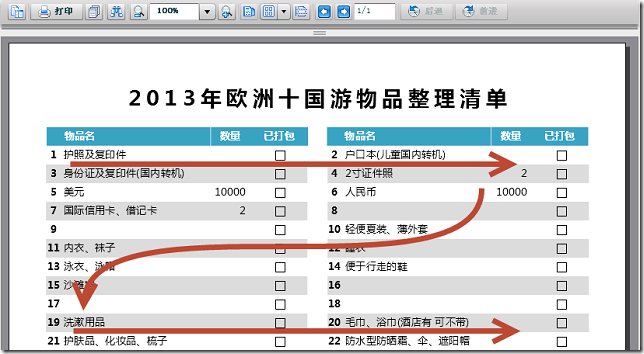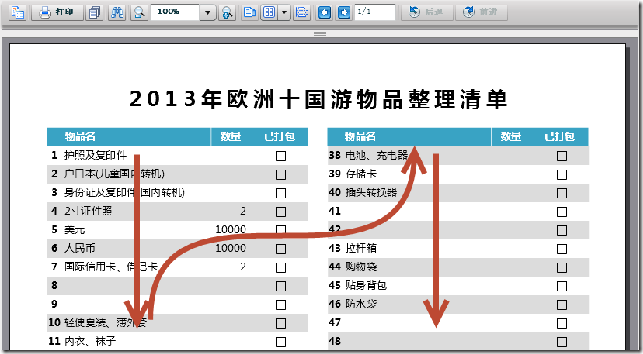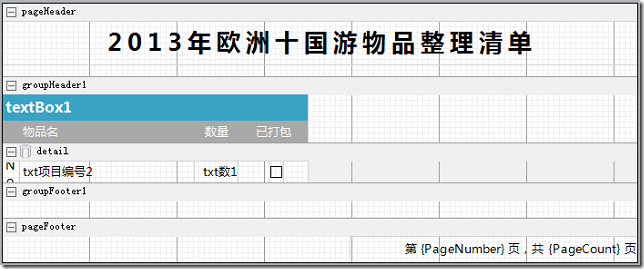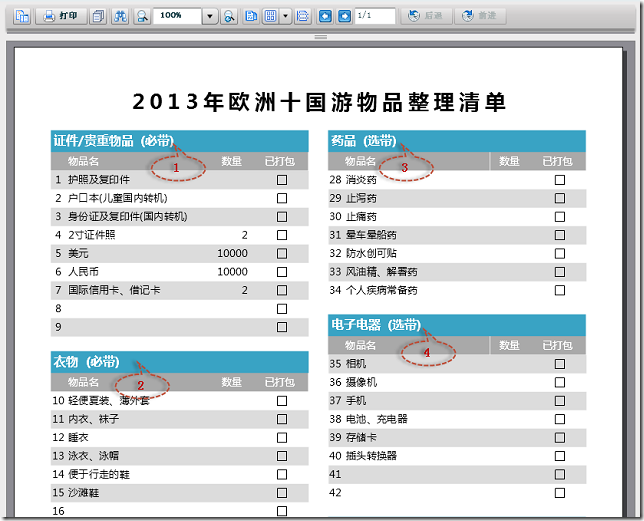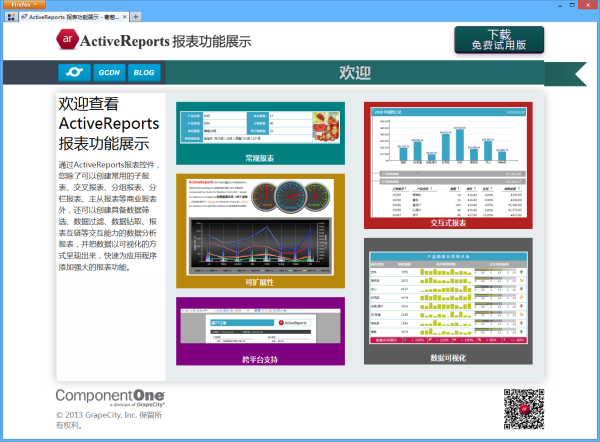在葡萄城ActiveReports報表中可以實現分欄報表佈局樣式,可以設定橫向分欄、縱向分欄,同時進行分欄和分組設定,統計分欄分組的小計、合計等。在商業報表系統中常見的分欄報表有商品標籤、員工工卡、條碼列印等。本文主要講解如何在葡萄城ActiveReports報表中實現橫向分欄、縱向分欄和分組分欄報表。
1、橫向分欄報表
1.1、在 ASP.NET 應用程式中新增一個名為 rptAcrossDown.cs 的 ActiveReports 報表檔案,選擇的專案模板型別為 ActiveReports 7 區域報表(基於程式碼)。報表建立完成之後點選 detail 左上角的資料來源圖表,按照下圖中的資訊建立報表資料來源:
1.2、選擇報表 detail 區域,在屬性對話方塊中設定以下屬性:
| ColumnCount | 2 |
| ColumnDirection | AcrossDown |
從報表資源管理器中將資料欄位拖拽到報表設計介面,最終得到以下設計結構:
1.3、執行報表得到下圖所示結果:
2、縱向分欄報表
切換到報表設計介面,選中 detail 區域,然後在屬性視窗中設定以下屬性:
| ColumnCount | 2 |
| ColumnDirection | DownAcross |
執行報表得到以下結果:
3、分組分欄報表
在設定分欄的同時,我們還可以設定報表的分組資訊,以完成資料的分組顯示和資料統計。我們在縱向分欄的基礎上增加資料分組的功能,選中 detail 並單擊右鍵選中 插入 –> 組頭/組尾,如何設定 groupHeader1 的以下屬性:
| ColumnGroupKeepTogether | True |
| DataField | 類別名稱 |
| GroupKeepTogether | FirstDetail |
| KeepTogether | True |
| RepeatStyle | OnColumn |
執行結果如下:
線上演示及原始碼下載地址:
http://www.gcpowertools.com.cn/products/activereports_demo.htm
相關閱讀: